
Odložišče (Cloud Clipboard) je ena od funkcij, ki ni bila vključena v posodobitev sistema Windows 10. aprila. To je posebnost za sinhronizacijo vsebine odložišča v vseh napravah, povezanih z vašim Microsoftovim računom. Funkcija na voljo v sistemu Windows 10, začenši z gradnjo 17666.
Kopirajte in prilepite - to počnemo vsi, več desetkrat na dan. Toda kaj boste storili, če boste morali iste stvari kopirati znova in znova? Kako kopirate vsebino v svoje naprave? Danes bomo razmislili o tej težavi in odložili odložišče na naslednjo raven udobja - samo pritisnite tipke WIN + V in predstavljen vam bo nov vmesnik dnevnika odložišča.!
Okno dnevnika odložišča.

Nova izkušnja z odložiščem za Windows 10! Ne samo da lahko najdete, si ogledate in prilepite predhodno kopirane v zgodovino odložišča, ampak lahko tudi prilepite predmete, ki ste jih že kopirali, vendar jih boste večkrat uporabili. Če želite predmet prilepiti, odprite dnevnik odložišča, ga izberite in kliknite ikono zatiča ali tipko Vstavi na tipkovnici.
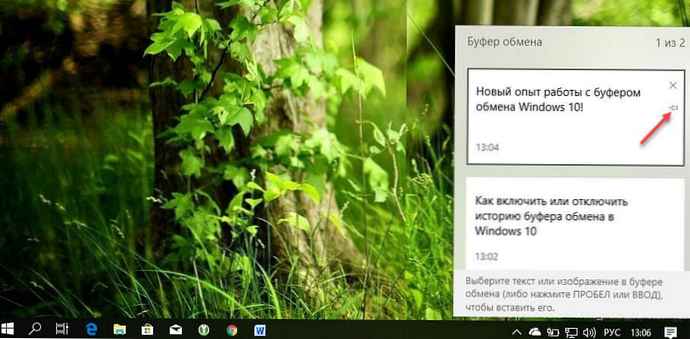
Dnevnik odložišča uporablja funkcijo »Odložišče v oblaku«, kar pomeni, da lahko do odložišča dostopate do katerega koli računalnika s to Windows Build ali višjo različico. Kopiranega besedila in slik v drugo napravo ni več potrebno pošiljati na vašo pošto.
Če želite besedilo ali sliko prilepiti v dokument iz revije, pritisnite WIN + V, izberite želeni fragment v zgodovini odložišča in pritisnite Space ali Enter.
Opomba: Zgodovina odložišča trenutno podpira navadno besedilo, HTML in slike - največ 1 MB.
Kako omogočiti ali onemogočiti zgodovino odložišča v sistemu Windows 10.
V sistemu Windows 10 lahko funkcijo omogočite ali onemogočite Odložišče z uporabo parametrov ali nastavitev registra. Oglejmo si oba načina za omogočanje ali onemogočanje zgodovine odložišča v sistemu Windows 10.,
- Odpri aplikacijo "Možnosti" s pritiskom na kombinacijo tipk Win + I ali v meniju Start kliknite ikono zobnika.
- Pojdite na razdelek "Sistem" → "Odložišče". (glej sliko spodaj)
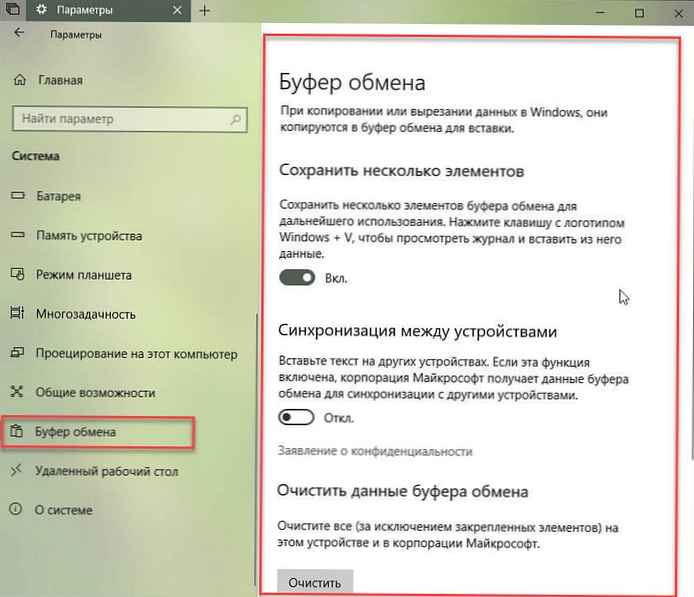
- Na desni omogočite možnost "Shrani več predmetov ". To bo omogočilo funkcijo Odložišče.
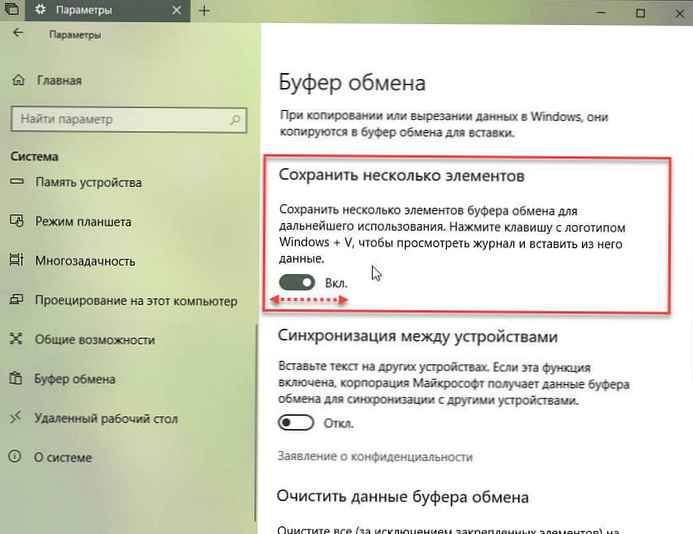
Če onemogočite to funkcijo, onemogočite odložišče v oblaku in možnost odpiranja pojavnega okna s tipkami Win + V.
V sistemu Windows 10 Build 17666 je funkcija privzeto onemogočena. Če želite preizkusiti novo funkcijo, jo morate omogočiti. Zdaj veste, kako to storiti.
Če vas zanima, lahko z nastavitvami registra upravljate z zgodovino odložišča. Tukaj je, kako to storiti..
Omogočanje ali onemogočanje dnevnika odložišča z urejanjem registra
- Odpri aplikacijo Urejevalnik registra .
- Nadaljujte do naslednjega razdelka..
HKEY_CURRENT_USER \ Software \ Microsoft \ odložišče
- V razdelku Clipboard ustvarite nov 32-bitni parameter DWORD z imenom OmogočiClipboardHistory.
Opomba: Tudi če uporabljate 64-bitni Windows, morate vseeno ustvariti 32-bitni parameter DWORD.
- Če želite omogočiti funkcijo, nastavite vrednost OmogočiClipboardHistory - 1.
Če ga želite izklopiti, nastavite vrednost - 0.
- Da bodo spremembe, ki so nastale z uporabo nastavitev registra, začele veljati, se morate odjaviti in prijaviti v svoj uporabniški račun ali znova zagnati računalnik.
Vse.











